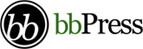Szukanie obrazem
Wyszukiwarki lata temu zrewolucjonizowały metody surfowania w sieci. Algorytm odpowiadający za dokładność wyświetlanych wyników, które nas interesują, od dawna jest zagadką nie do rozwiązania. Jednym z najświeższych rozwiązań w tej branży jest wyszukiwanie obraz. Dzięki niemu możemy zaoszczędzić masę czasu na poszukiwaniu interesujących nas zagadnień. Czym zatem jest wyszukiwanie obrazem i jak to działa?
Czym jest wyszukiwanie obrazem?
Wyszukiwanie obrazem pozwala nam na znalezienie odpowiedzi na nurtujące nas zagadnienia, przy pomocy obrazu. Nie potrzebujemy wpisywać odpowiednich fraz w wyszukiwarce, a wystarczy, że zapytania dokonamy poprzez odpowiedni plik graficzny.
Funkcja ta pozwala nam na błyskawiczne odnajdywanie wyników związanych z przesłanym przez nas obrazem. Możemy dzięki temu odnaleźć strony publikujące wysłaną przez nas grafikę, możemy również odszukać obrazy podobne do tego wysłanego przez nas, ale także możemy zidentyfikować przedmiot, który przesłaliśmy za pomocą pliku graficznego.
Do skorzystania z tych opcji wystarczy najpopularniejsza wyszukiwarka Google, włączona na dowolnej przeglądarce, lub np. aplikacja Google Lens, która pozwala nam na bezpośrednie przesłanie zdjęcia do wyszukiwarki Google, dzięki czemu natychmiast otrzymamy interesujące nas informacje wprost na nasz telefon.
Jak skorzystać z wyszukiwania obrazem?
Istnieje wiele metod pozwalających nam na wyszukiwanie obrazem. Najpopularniejszymi z nich są narzędzia od Google, które najlepsi specjaliści starannie dopracowują latami.
Wyszukiwać obrazem możemy poprzez:
1. Wyszukiwarkę Google
Jeśli znaleźliśmy interesującą nas grafikę w przeglądarce i chcemy dowiedzieć się czegoś więcej na jej temat, wystarczy w nowej karcie uruchomić wyszukiwarkę Google, a następnie przeciągnąć obraz za pomocą lewego przycisku myszy z karty, na której się znajduje, na pole wyszukiwania w wyszukiwarce.
2. Obraz graficzny w przeglądarce
Interesujący nas obraz możemy również przesłać do wyszukiwarki Google za pomocą jeszcze prostszego triku.
Po najechaniu kursorem na grafikę i wciśnięciu prawego przycisku myszy pojawi nam się menu opcji, gdzie jedną z nich będzie właśnie „Wyszukaj obrazu w Google”. Przeniesie nas to natychmiast do nowej karty, gdzie plik graficzny będzie już przesłany do wyszukiwarki i natychmiastowo wyświetlać nam się zaczną interesujące nas wyniki.
3. Plik graficzny zapisany na dysku
Wyszukiwarka Google pozwala nam również na załączenie pliku graficznego bezpośrednio z naszego komputera lub smartfona. Dzięki temu nie musimy uploadować interesujących nas materiałów, tylko wystarczy w prosty sposób przesłać nasz plik graficzny bezpośrednio do wyszukiwarki Google.
4. Adres URL obrazu graficznego
W polu wyszukiwarki Google możemy również umieścić tylko adres URL interesującego nas obrazu. Wyszukiwarka wyświetli nam wyniki bez konieczności przesyłania pliku, czy otwierania jego źródła na pozostałych kartach.
5. Smartfon
Za pomocą aplikacji Google Lens możemy wyszukiwać obrazem bezpośrednio z naszego smartfona. Wystarczy zrobić zdjęcie interesującego nas przedmiotu, a natychmiastowo otrzymamy wyniki opisujące dany obraz, grafiki do niego podobne i informacje o jego historii. Więcej na sempai.pl